家用电脑搭建云服务器教程,家用电脑搭建云服务器教程,轻松实现个人云端空间
- 综合资讯
- 2025-03-24 20:09:39
- 3
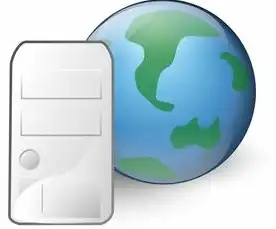
轻松搭建家用电脑云服务器,实现个人云端空间,本教程详细讲解搭建步骤,助您轻松掌握云服务器搭建技巧。...
轻松搭建家用电脑云服务器,实现个人云端空间,本教程详细讲解搭建步骤,助您轻松掌握云服务器搭建技巧。
随着互联网的快速发展,云服务器已经成为越来越多人的选择,云服务器可以提供强大的计算能力、高可用性和灵活性,为个人和企业提供便捷的服务,购买云服务器需要一定的费用,对于预算有限的用户来说,搭建家用电脑云服务器无疑是一个不错的选择,本文将为您详细讲解如何在家用电脑上搭建云服务器。
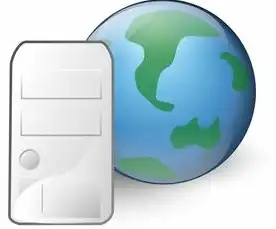
图片来源于网络,如有侵权联系删除
所需材料
- 一台家用电脑(建议配置:CPU:Intel i5以上;内存:8GB以上;硬盘:1TB以上)
- 一块4GB以上内存的U盘(用于安装系统)
- 网络连接:家用宽带或光纤网络
- 操作系统:Windows Server 2012 R2或更高版本(可免费下载)
搭建步骤
准备工作
(1)下载Windows Server 2012 R2镜像文件,并刻录到U盘中。
(2)将U盘插入电脑,重启电脑并进入BIOS设置,将U盘设置为第一启动项。
(3)启动电脑,按照提示进行安装Windows Server 2012 R2。
安装IIS
(1)安装完成后,打开“服务器管理器”。
(2)在“服务器管理器”中,点击“添加角色和功能”。
(3)在“基于角色或基于功能的安装”页面,选择“基于角色安装”。
(4)在“选择服务器角色”页面,勾选“IIS”。
(5)点击“下一步”,然后点击“安装”。
配置IIS
(1)安装完成后,打开IIS管理器。
(2)在IIS管理器中,找到“网站”节点。

图片来源于网络,如有侵权联系删除
(3)右键点击“网站”,选择“添加网站”。
(4)在“添加网站”对话框中,设置网站名称、物理路径和绑定信息。
(5)点击“确定”完成配置。
安装并配置Web服务
(1)在IIS管理器中,找到刚刚创建的网站。
(2)右键点击网站,选择“添加虚拟目录”。
(3)在“添加虚拟目录”对话框中,设置虚拟目录名称和物理路径。
(4)点击“确定”完成配置。
(5)在虚拟目录中创建一个名为“index.html”的文件,内容为“Hello, World!”。
测试云服务器
(1)在浏览器中输入您的公网IP地址,如果看到“Hello, World!”,则说明云服务器搭建成功。
(2)为了方便访问,可以将公网IP地址添加到DNS解析中,或者使用动态域名解析服务。
通过以上步骤,您已经成功在家用电脑上搭建了一个云服务器,您可以使用这个云服务器进行网站托管、文件存储、远程桌面等多种应用,这只是云服务器搭建的基础,您还可以根据需求进行更多配置和优化,希望本文对您有所帮助!
本文链接:https://www.zhitaoyun.cn/1888547.html

发表评论